- Mein iPhone X sagt: "Doppelklick zum Installieren".
- Starten Sie Ihr iPhone X neu
- Schließen und erneutes Öffnen des App Stores
- Flugzeugmodus ausschalten
- Inhalts- und Datenschutzbeschränkungen auf dem iPhone X prüfen
- Alle Einstellungen zurücksetzen
- Anwendungen, Anwendungen, Anwendungen
Sie können keine Apps auf Ihrem iPhone X installieren und wissen nicht, warum. Auf dem Bildschirm steht "Doppelklick zum Installieren", aber Sie wissen nicht, wo Sie tippen müssen! In diesem Artikel werde ich zeigen dir, wie du Apps auf deinem iPhone X installierst und was du tun kannst, wenn Apps nicht geladen werden !
Mein iPhone X sagt: "Doppelklick zum Installieren".
Wenn Sie auf Ihrem iPhone X "Doppelklick zum Installieren" sehen, müssen Sie nur auf die Seitentaste doppelklicken, um Face ID zu aktivieren, das zur Bestätigung der Installation der App verwendet wird.
Dieser neue App Store-Dialog wurde mit der Veröffentlichung von iOS 11.1.1 eingeführt. Viele iPhone X-Nutzer haben ihn als verwirrend empfunden, weil die Nachricht nicht explizit sagt, wo sie klicken sollen.
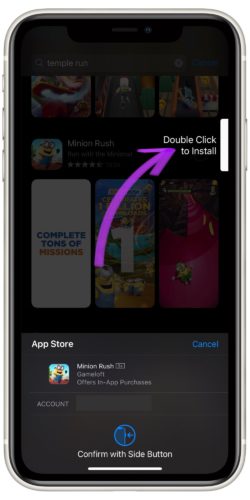
Starten Sie Ihr iPhone X neu
Wenn Sie die Benachrichtigung "Doppelklick zum Installieren" nicht gesehen haben, liegt möglicherweise ein Softwareproblem vor, das das Herunterladen von Apps auf Ihrem iPhone X verhindert. Versuchen Sie, Ihr iPhone X neu zu starten, damit alle Hintergrundprogramme normal heruntergefahren werden können.
Um Ihr iPhone X auszuschalten, halten Sie gleichzeitig eine der beiden Lautstärketasten und die Seitentaste gedrückt, bis Sie die Meldung zum Ausschalten schieben Streichen Sie das Ein/Aus-Symbol von links nach rechts, um Ihr iPhone auszuschalten.
Warten Sie etwa 15-30 Sekunden und schalten Sie dann Ihr iPhone X wieder ein, indem Sie die Seitentaste gedrückt halten, bis das Apple-Logo in der Mitte des iPhone-Displays erscheint.
Schließen und erneutes Öffnen des App Stores
Es besteht die Möglichkeit, dass Sie aufgrund eines Softwarefehlers im App Store keine Apps auf Ihrem iPhone X installieren können. Wenn Sie den App Store schließen und erneut öffnen, haben Sie eine zweite Chance, ihn beim nächsten Mal ordnungsgemäß zu öffnen.
Öffnen Sie den App-Switcher auf Ihrem iPhone X, indem Sie von unten nach oben in die Mitte des Displays wischen. Halten Sie Ihren Finger in der Mitte des Displays, bis Sie das Menü mit den derzeit auf Ihrem iPhone geöffneten Apps sehen.
Um den App Store zu schließen, wischen Sie ihn nach oben und vom Bildschirm weg. Sie wissen, dass der App Store geschlossen ist, wenn er nicht mehr in der App-Umschalttaste angezeigt wird.
Flugzeugmodus ausschalten
Wenn sich Ihr iPhone X im Flugmodus befindet, können Sie keine Apps installieren, da Ihr iPhone nicht mit dem Mobilfunk- oder Wi-Fi-Netzwerk verbunden ist. Um den Flugmodus zu deaktivieren, öffnen Sie die App "Einstellungen" und schalten Sie den Schalter neben "Flugmodus" aus. Sie erkennen, dass der Schalter ausgeschaltet ist, wenn er weiß ist und nach links zeigt.
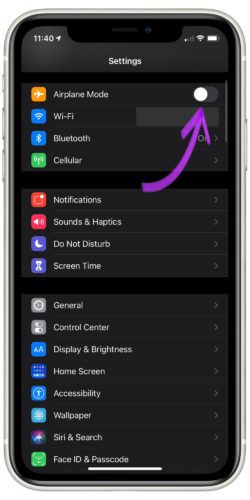
Außerdem können Sie mit Mobilfunkdaten nur Apps herunterladen, die kleiner als 150 MB sind. Sie können die Größe einer App sehen, indem Sie im App Store auf die App tippen und nach unten zu den Informationen Menü.

Inhalts- und Datenschutzbeschränkungen auf dem iPhone X prüfen
Wenn auf Ihrem iPhone X Inhalts- und Datenschutzbeschränkungen eingerichtet sind, haben Sie möglicherweise versehentlich die Möglichkeit ausgeschaltet, Apps auf Ihrem iPhone zu installieren.
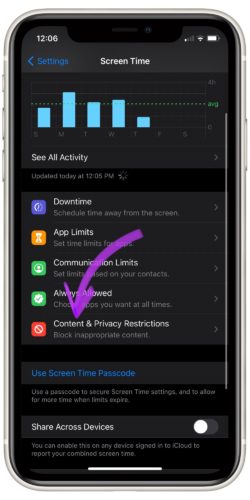 Öffnen Sie die App Einstellungen und tippen Sie auf Allgemein -> Bildschirmzeit -> Inhalt & Datenschutzbeschränkungen .
Öffnen Sie die App Einstellungen und tippen Sie auf Allgemein -> Bildschirmzeit -> Inhalt & Datenschutzbeschränkungen .
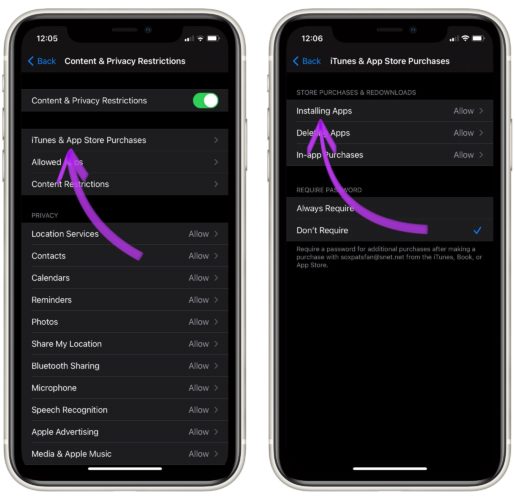
Wenn die Inhalt & Datenschutzbeschränkungen Schalter am oberen Bildschirmrand ausgeschaltet ist, können Sie zum nächsten Schritt übergehen. Ist dieser Schalter derzeit eingeschaltet, tippen Sie auf iTune & App Store-Einkäufe -> Installieren von Apps .

In der Installieren von Apps Seite, stellen Sie sicher, dass Erlauben Sie geprüft wird.
Alle Einstellungen zurücksetzen
Wenn Sie immer noch keine Apps auf Ihrem iPhone X installieren können, liegt das Problem möglicherweise an einem tieferen Softwareproblem. Manchmal können wir versteckte Softwareprobleme beseitigen, indem wir alle Einstellungen auf Ihrem iPhone X zurücksetzen und auf die Werkseinstellungen zurücksetzen.
Hinweis: Bevor Sie alle Einstellungen zurücksetzen, sollten Sie sich Ihre Wi-Fi-Passwörter notieren, da Sie sich nach dem Zurücksetzen erneut mit Ihrem Wi-Fi-Netzwerk verbinden müssen. .
Rufen Sie die App Einstellungen auf und tippen Sie auf Allgemein -> Zurücksetzen -> Alle Einstellungen zurücksetzen Geben Sie Ihren iPhone-Passcode ein und tippen Sie anschließend auf "Alle Einstellungen zurücksetzen", nachdem die Bestätigungsmeldung auf dem Bildschirm erschienen ist. Ihr iPhone X wird neu gestartet, nachdem die Einstellungen zurückgesetzt wurden.

Anwendungen, Anwendungen, Anwendungen
Sie haben das Problem mit Ihrem iPhone X behoben und können nun neue Apps installieren! Wir hoffen, dass Sie diesen Artikel in den sozialen Medien teilen, um Ihren Freunden zu zeigen, was "Doppelklick zum Installieren" bedeutet und ihnen zu helfen, wenn sie keine Apps auf ihrem iPhone X installieren können. Wenn Sie weitere Fragen haben, können Sie diese gerne unten im Kommentarbereich stellen.
Vielen Dank für die Lektüre,
David L.